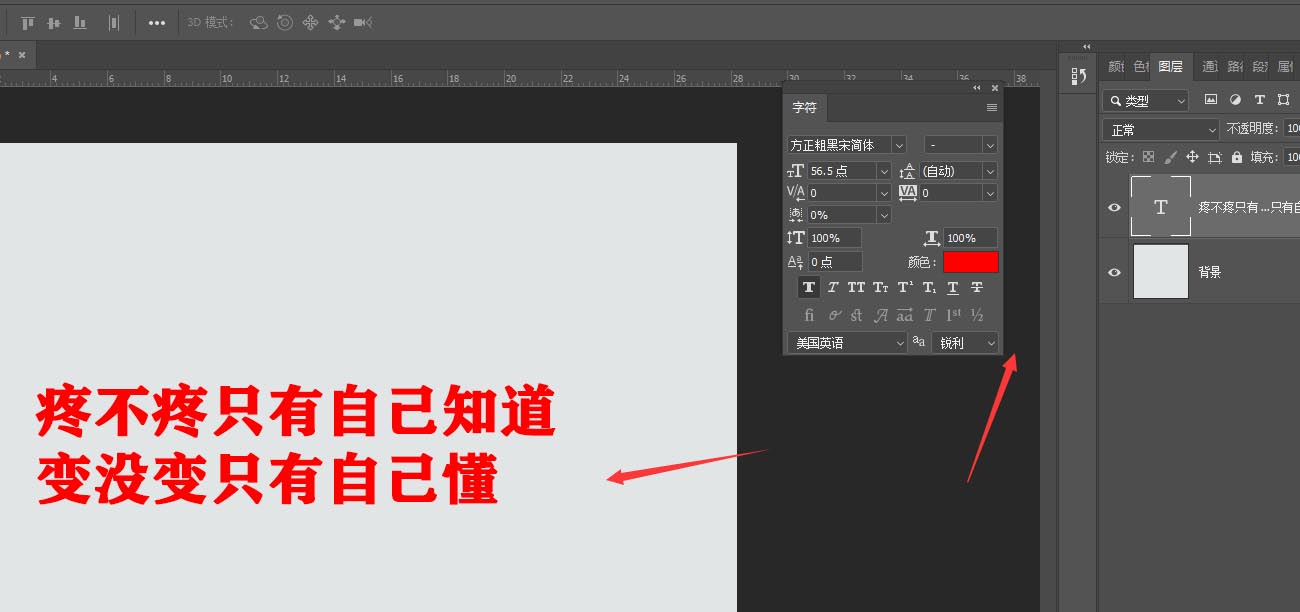ps中怎么画正圆 PS2019制作正圆形形状教程
ps中怎么画正圆?通过ps的形状栏中的工具可以画出任意图形,今天,小编为大家带来了PS2019制作正圆形形状教程。感兴趣的朋友快来了解一下吧。
Adobe Photoshop CC 2019 20.0 简体中文安装版 32/64位
查看详情
PS2019制作正圆形形状教程
在PS中,将左侧形状栏打开,选择其中的椭圆形状

然后左键直接可在画布中绘制椭圆形状

按住shift键,同时再绘制椭圆时可得到正圆形状

也可以通过更改数值的方式,调出窗口中的属性栏

将边框栏中的宽高数值设置为相同,即可得到如图的正圆形状。

以上便是潘少俊衡小编为大家分享的"ps中怎么画正圆 PS2019制作正圆形形状教程"的全部内容,希望能够帮到你,潘少俊衡持续发布更多资讯,欢迎大家的关注。
版权声明
本文仅代表作者观点,不代表本站立场。
本文系作者授权发表,未经许可,不得转载。
本文地址:/PMsheji/PS/152724.html